Manchmal ist es notwendig, eine Facebook-Seite zu verwalten, die nicht mehr aktiv sein soll. Ob es sich um eine veraltete Seite handelt, die nicht mehr relevant ist, oder um eine Seite, die aus anderen Gründen nicht mehr sichtbar sein soll, Facebook bietet Optionen, um Seiten entweder vorübergehend auszublenden oder dauerhaft zu entfernen.
Es gibt zwei Hauptwege, um dies zu tun. Sie können die Sichtbarkeit Ihrer Facebook-Seite aufheben, sodass sie in Suchergebnissen und Newsfeeds nicht mehr auftaucht (allerdings können Seitenadministratoren weiterhin darauf zugreifen). Wenn Sie sich jedoch sicher sind, dass die Seite endgültig entfernt werden soll, können Sie die Facebook-Seite auch permanent löschen.
Facebook-Seiten auf der Webseite ausblenden oder löschen
Auch wenn das Design von Facebook größtenteils auf eine neue Benutzeroberfläche mit Dunkelmodus umgestellt wurde, befinden sich die Einstellungen für Facebook-Seiten noch im klassischen Facebook-Design.
Um eine Seite zu verbergen oder zu entfernen, öffnen Sie die entsprechende Facebook-Seite und klicken Sie auf die Schaltfläche „Seiteneinstellungen“.
Die Einstellungen der Seite werden angezeigt. Standardmäßig ist der Abschnitt „Allgemein“ geöffnet.
Wenn Sie die Facebook-Seite lediglich verbergen möchten, ohne die Seite, alle Beiträge und Daten zu löschen, können Sie die Veröffentlichung der Seite aufheben.
Klicken Sie dazu oben auf der Seite auf „Seitensichtbarkeit“.

Wählen Sie nun „Seite unveröffentlichen“ und bestätigen Sie mit „Änderungen speichern“.

Im nächsten Schritt werden Sie aufgefordert, einen Grund für die Nichtveröffentlichung anzugeben. Klicken Sie dann auf „Weiter“.

Um die Seite tatsächlich auszublenden, klicken Sie abschließend auf „Veröffentlichung aufheben“.

Die Seite kann jederzeit wieder veröffentlicht werden. Besuchen Sie dazu die Seite und klicken Sie auf „Seite veröffentlichen“, um sie wieder sichtbar zu machen.

Wenn Sie die Facebook-Seite stattdessen löschen möchten, wählen Sie in den Seiteneinstellungen unter „Allgemein“ die Option „Seite entfernen“.

Bestätigen Sie anschließend mit „Endgültig löschen (Seitenname)“.

Facebook fordert eine letzte Bestätigung. Klicken Sie hier auf „Löschen“.

Nachdem Sie die Löschung bestätigt haben, informiert Sie Facebook, dass die Seite gelöscht wurde.
Facebook-Seiten in der App ausblenden oder löschen
Sie können Facebook-Seiten auch über Ihr Smartphone (iPhone oder Android) verbergen oder löschen.
Öffnen Sie die Facebook-Seite, die Sie bearbeiten möchten, und tippen Sie oben rechts auf das „Einstellungen“-Symbol.

Navigieren Sie hier zum Abschnitt „Allgemein“.

Um die Seite auszublenden, wählen Sie unter „Seitensichtbarkeit“ die Option „Veröffentlichung aufheben“. Die Seite ist nun ausgeblendet. Sie können die Seite aufrufen und sich davon überzeugen, dass sie nicht mehr veröffentlicht ist.
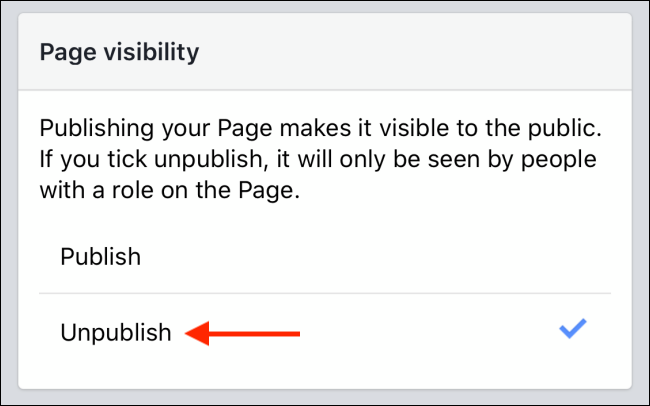
Um die Seite zu löschen, tippen Sie unter „Seite entfernen“ auf die Option „Endgültig löschen (Seitenname)“.

Bestätigen Sie im nächsten Fenster mit „Seite löschen?“.
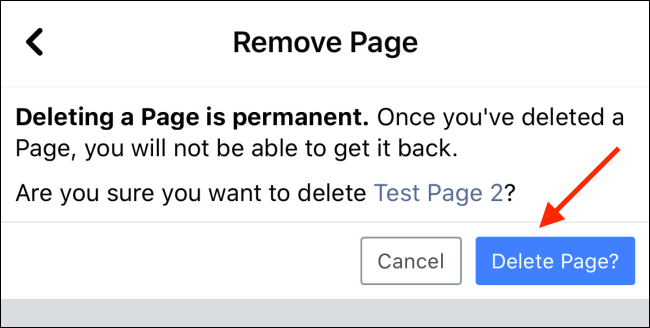
Die Facebook-App informiert Sie darüber, dass die Seite gelöscht wurde. Tippen Sie zur Bestätigung auf „OK“.

Wenn Sie die Seite unveröffentlicht haben, können Sie sie jederzeit wieder aktivieren. Rufen Sie dazu Ihre Facebook-Seite auf, scrollen Sie nach unten und tippen Sie auf „Seite veröffentlichen“.

Wenn Sie generell mit Facebook abschließen möchten, können Sie auch Ihr persönliches Facebook-Konto deaktivieren oder löschen.